パソコンご利用の場合
❶ まずはURLをクリックします
ビデオカウンセリング予約後に送信されるメールに記載のURLをクリックします。
例)https://zoom.us/j/xxxxxxxxx
❷ ミーティングを起動しダウンロードします
URLをクリックすると「ミーティングを起動」と表示されるのでクリック、Zoomアプリのダウンロードが開始されます。ダウンロードが完了したら、ダウンロードしたファイルをクリックし開きます。
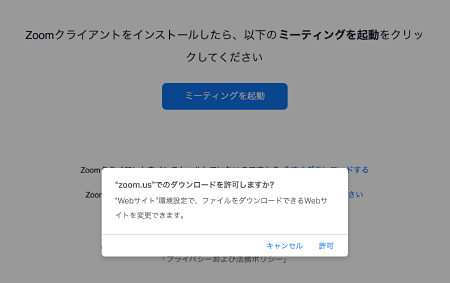
❸ ご予約時の名前を入力します
名前入力画面が表示されますので、ご予約時のお名前を入力し「参加」をクリックしてください。
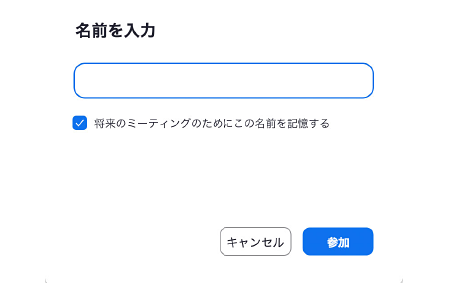
❹ オーディオ接続します
「オーディオ接続」の画面が表示された場合は「コンピューターでオーディオに参加」をクリックします。
これで、相手の音声が聞こえるようになります。
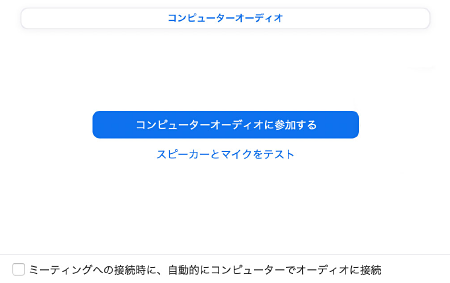
❺ 実際の画面が表示されます
実際に画面が表示されます。
画面左下のマイクのアイコンが音声、左から2番目のビデオのアイコンが映像になります。
アイコンに斜線が入っている場合はオフの状態になりますので、それぞれクリックし、オンにしてください。
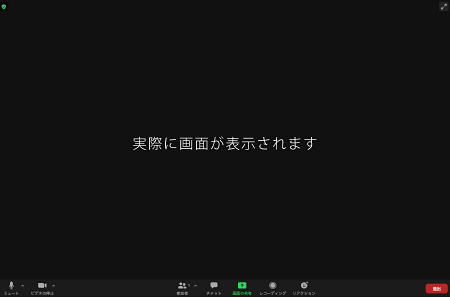
❻ カウンセリング開始
❼ カウンセリング退出
カウンセリングを終了する際は、右下の「退出」をクリックしミーティングから退出してください。






